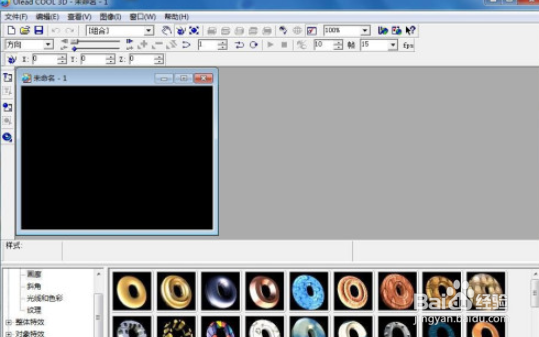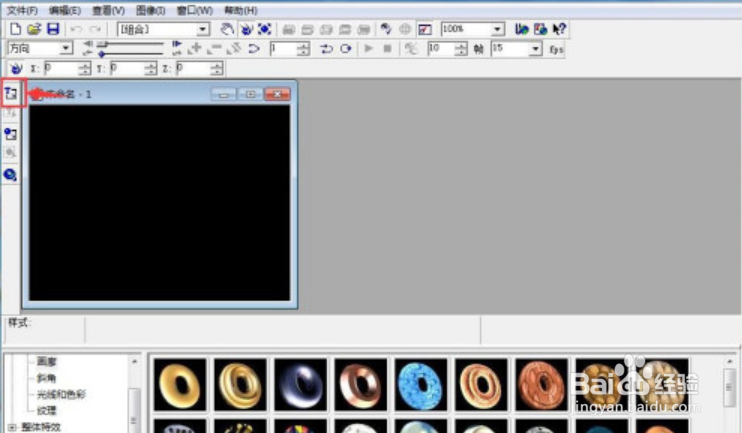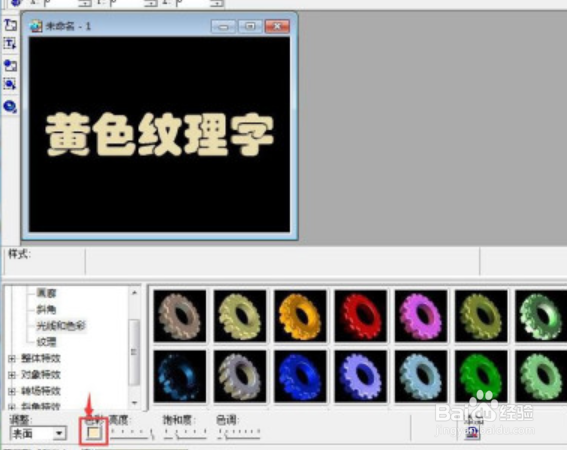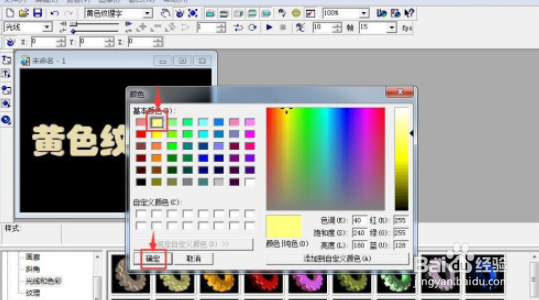ulead cool 3d黄色纹理字绘制方法
1、打开ulead cool 3d,进入其主界面;
2、用鼠标点击插入文字;
3、输入黄色纹理字,按确定;
4、选择对象样式下的光线和色彩,点击色彩;
5、点击黄色,按确定;
6、点击纹理,在右边的纹理库中双击添加一种纹理样式;
7、我们就在ulead cool 3d创建了需要的黄色纹理字。
声明:本网站引用、摘录或转载内容仅供网站访问者交流或参考,不代表本站立场,如存在版权或非法内容,请联系站长删除,联系邮箱:site.kefu@qq.com。
阅读量:91
阅读量:77
阅读量:43
阅读量:24
阅读量:47